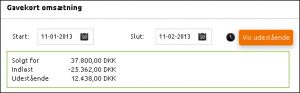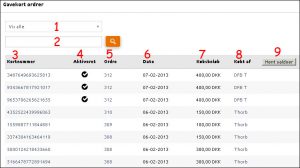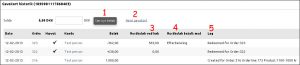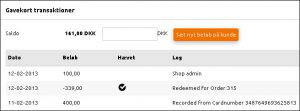Administration af gavekort
Siden er opdelt i tre sektioner: Gavekort omsætning, Gavekort ordrer og Gavekort historik
Gavekort omsætning
Her kan du vælge en kalender periode eller evt. Dags Dato og trykke på ”Vis omsætning”
Shoppen vil så vise hvor meget der i perioden er blevet solgt for i shoppen, hvor meget af dette der er blevet indløst og hvor meget der endnu er udestående.
Gavekort ordrer
I dette område kan du se detaljer omkring de ordrelinjer der er kommet ind i din shop som gavekort. Hvert gavekort har sin egen linje; også selv om de evt. er købt via samme ordre.
Du kan se kortnummeret (3). Det er det nummer kunden rent faktisk skal taste/kopiere ind i shoppen, når gavekortet skal bruges. Det er et unikt nummer og du kan søge på et nummer i søgefeltet (2).
Du kan se om et givet kort er aktiveret i kolonnen ”Aktiveret” (4) og også bruge sortering (1) til kun at se enten aktiverede eller ikke aktiverede kort. Du kan så trykke på ordrenummeret (5) for at komme til ordren, så du hurtigt kan aktivere et kort. Du kan også komme direkte til kunden (8) i kundekartoteket ved at trykke på dennes navn.
Du kan også se købsdato (6) og beløb (7) på gavekortene.
Med ”Hent Saldo” (9), kan du se hvor meget der pt. er tilbage på gavekortene. Funktionen laver et opslag på den sikrede gavekort server og derfor tager det lidt tid før alle saldoerne er hentet ind.
Gavekort historik
Dette punkt vises først når du vælger et specifikt gavekort og trykker på dets kortnummer. Du kan her se flere detaljer om det pågældende gavekort.
Du kan se en log (5) over hvilke ordrer gavekortet har været brugt sammen med (Ved brug sammen med ”Optank på gavekort”) eller om kortet er blevet indløst til en kunde (Ved brug sammen med ”Optank på kunde”).
Du kan også se om der bliver købt for mere end gavekorts beløbet på ordrene (3) og hvordan dette restbeløb betales (4).
Der er også en mulighed for at du selv kan hente pdf linket til gavekortet (2) og evt. sende dette manuelt til en kunde, der f.eks. har smidt det væk.
”Set nyt beløb” (1) bruges hvis du af en eller anden grund ønsker at ændre beløbet der er udestående på et gavekort. Dette bør du kun gøre hvis du har en omstændighed der kræver det. Et eksempel kunne være en kunde, der er dukket op i din fysiske butik med sit gavekort udprintet og brugt noget af eller hele beløbet dér. Du kunne også være ude for en kunde der allerede har sendt gavekortet til sin moster og nu gerne vil forhøje beløbet derpå og derfor har købt et nyt gavekort. Så kan du med denne funktion flytte det ene beløb fra det nye gavekort til det gamle, så hele beløbet kan bruges på samme ordre (Hvilket man ellers kun kan, hvis man bruger “Optankning på kunde“). Det er meget vigtigt at du er opmærksom på at når du sætter et nyt beløb, så sætter du altså en ny saldo og lægger ikke til den nuværende. Hvis nuværende saldo f.eks. er på 800 kr. og du vil smide 500 kr. oveni, skal du altså skrive 1300 ind og trykke på “Sæt nyt beløb”. Når du sætter et nyt beløb bliver gavekortet de facto “resat”. Dette betyder for det meste ikke noget, men hvis du bruger “Optank på kunde“, så skal du være opmærksom på at gavekortet nu kan indløses på et andet kundenummer end det tidligere blev indløst til.
Hvis du har sat shoppen op til at bruge “Optank på kunde“, så overtager kundekartoteket historikken efter at beløbet er blevet indløst dertil. Det er stort set de samme oplysninger man kan se der, men de står så bare under kunden i stedet. Her kan du også bruge “Set nyt beløb på kunde” funktionen. Dette beløb sættes direkte på kunden og ikke på et gavekort, så det kan kun ses i kundekartoteket. Dette beløb kan med fordel f.eks. bruges som kredit til en kunde, som denne kan handle for og behøver dermed ikke specifikt have noget med gavekort at gøre. Kunden (eller du selv) skal dog én gang have indløst et gavekort i frontend før funktionen er til stede på kunden i kundekartoteket.